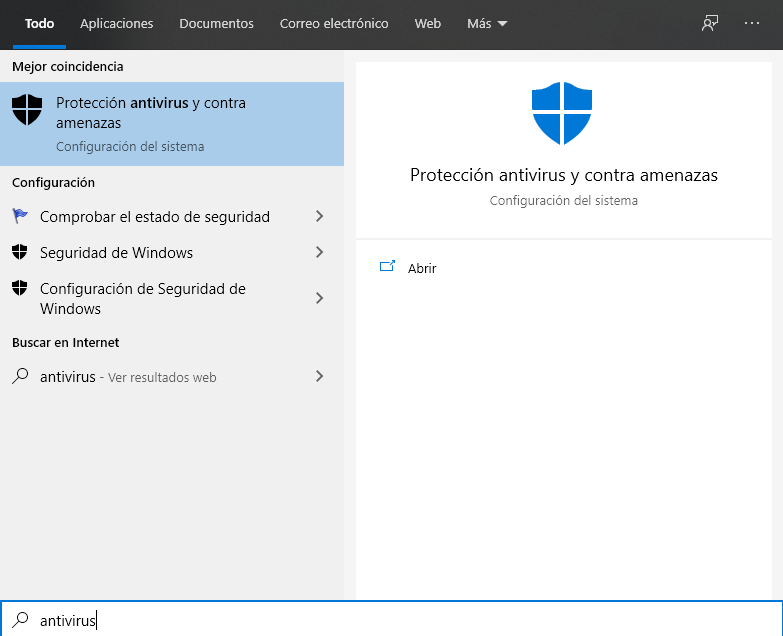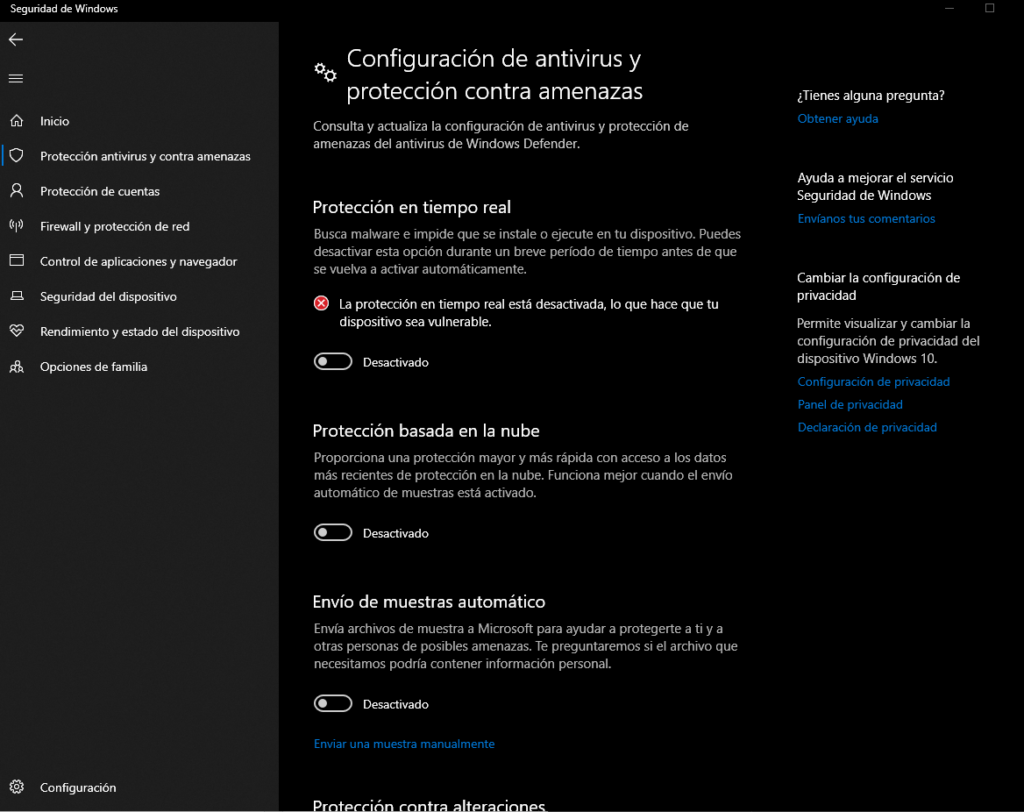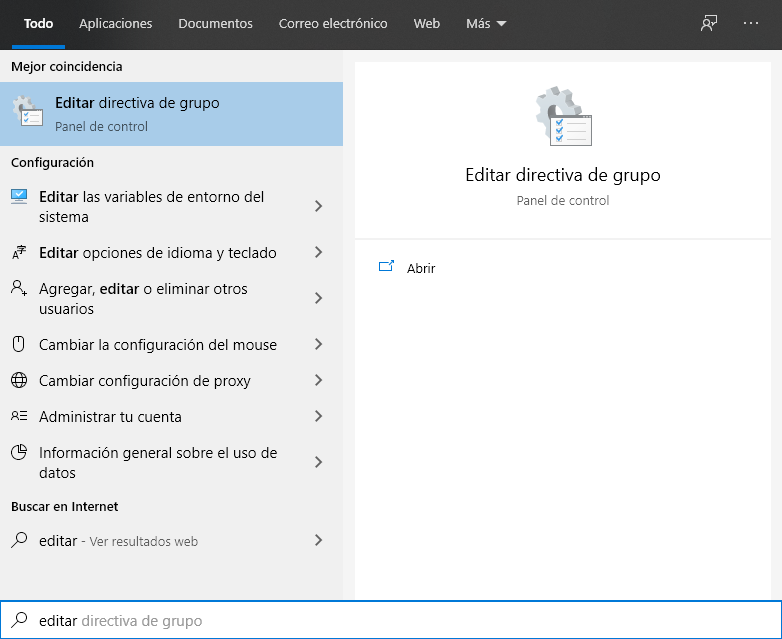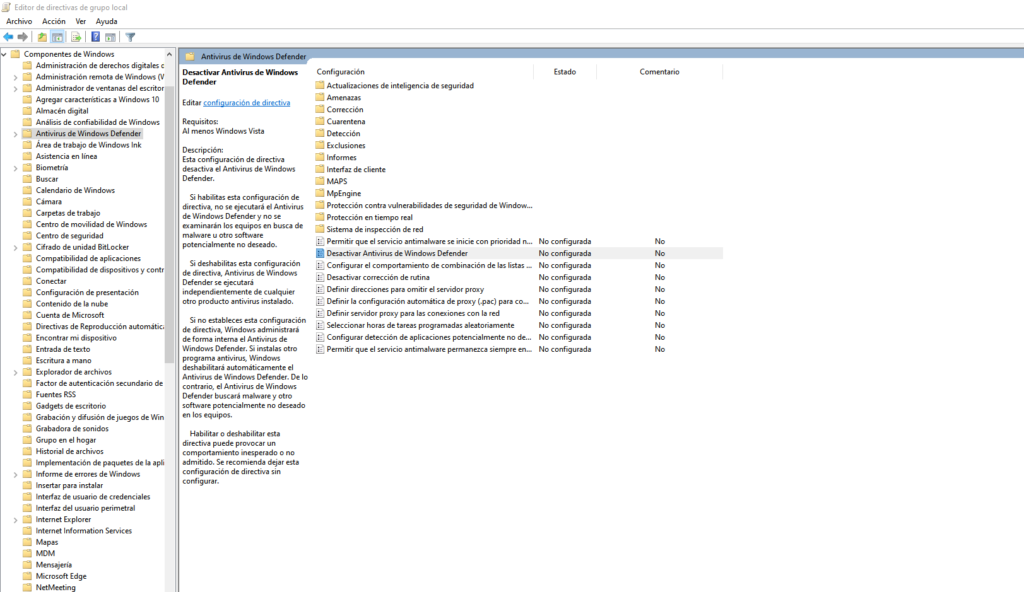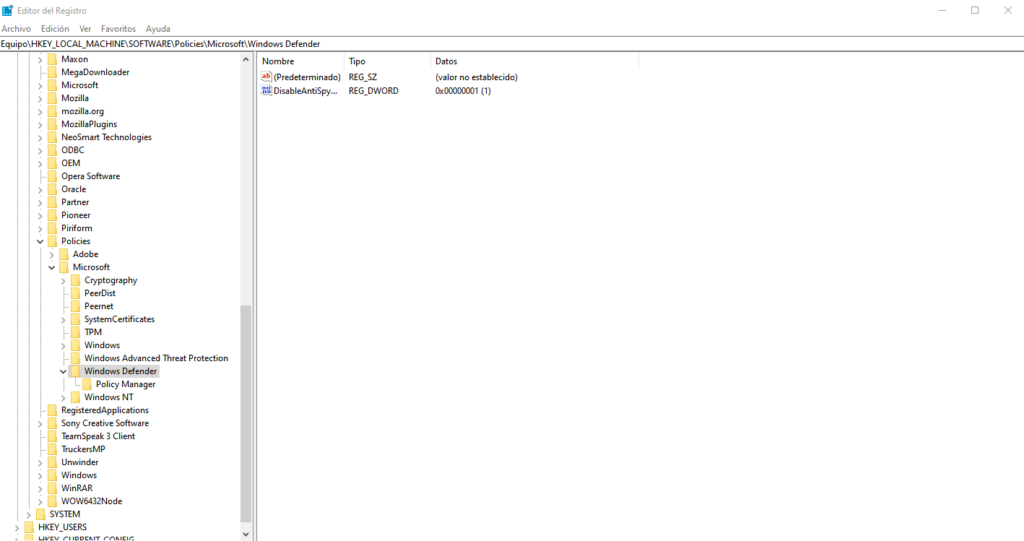Si queréis aprender cómo desactivar el antivirus paso a paso, estáis en el lugar correcto. Nunca había sido tan fácil ¿Preparados?
El antivirus de Windows suele ser demasiado cauto en determinadas ocasiones, lo que ocasiona una experiencia algo amarga al usuario. Microsoft decidió que su antivirus fuera más protector que avisador, así que puede ser molesto. A continuación, os explicamos cómo desactivar el antivirus paso a paso.
Cómo desactivar el antivirus paso a paso
El proceso es muy sencillo, sólo tenéis que seguir nuestros pasos para desactivar Windows Defender correctamente. Los pasos son los siguientes:
- Abrimos el Menú Inicio y escribimos «antivirus».
- Hacemos clic en la opción «Protección antivirus y contra amenazas«.
- Nos vamos a donde pone «Configuración de antivirus y protección contra amenazas«, concretamente a «administrar la configuración«.
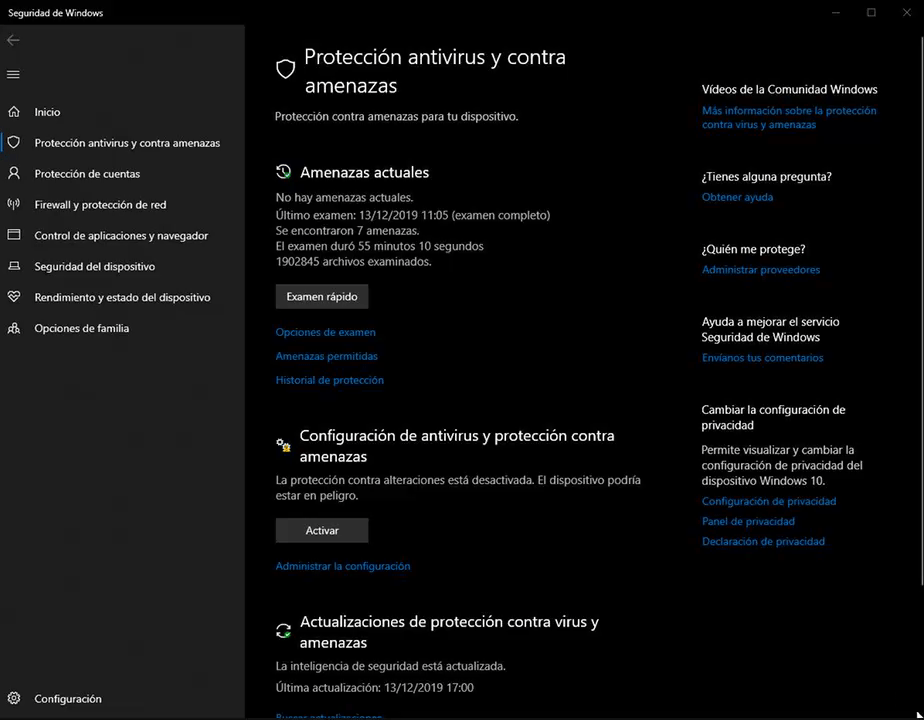
- Dentro de este menú, desactivamos la opción de «Protección en tiempo real«.
A continuación os saldrá una notificación de Windows, advirtiendo de que el sistema no está protegido, etc.
Ya tendréis el antivirus desactivado. No obstante, cuando reiniciéis el antivirus se volverá a activar automáticamente.
Puede que para algunos sea molesto estar desactivando Windows Defender todo el rato, así que hemos pensado en vosotros.
¿Desactivar Windows Defender es posible?
Sí, lo es. Aunque las actualizaciones de Windows siempre estarán acechando, y lo sabéis. Dicho esto, también podemos desactivar las actualizaciones, pero ese es otro tema. Vamos a lo que nos interesa: desactivar Windows Defender permanentemente.
- Abrid el Menú Inicio y escribir «editar directiva de grupo«.
- Una vez dentro, seguiremos la ruta de: Configuración de equipo> Plantillas administrativas> Componentes de Windows> Antivirus de Windows Defender.
- Hacemos doble clic en «Desactivar Windows Defender«.
- Seleccionamos la opción «Habilitar», aplicamos y aceptamos.
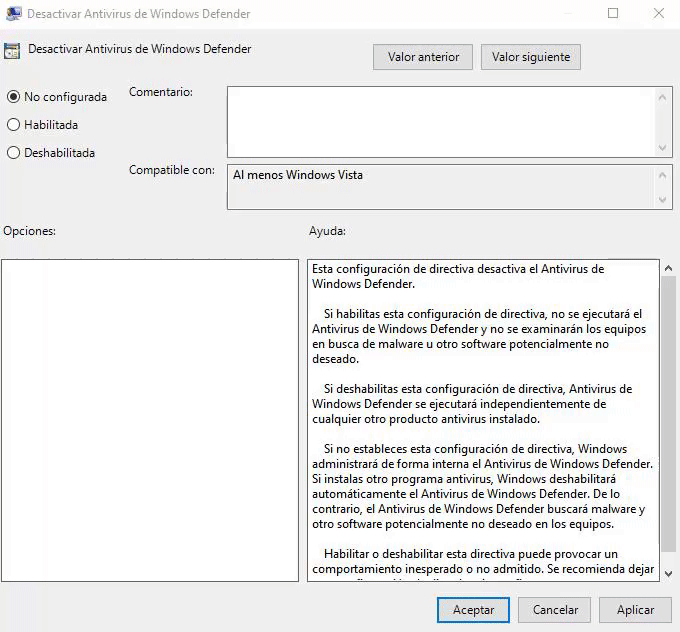
El proceso habría terminado aquí, pero para asegurarnos, vamos a ir al registro de Windows.
- Abrid el Menú inicio y escribid «regedit«.
- Seguid esta ruta HKEYLOCALMACHINE>SOFTWARE>Policies>Microsoft>Windows Defender
- Hacéis clic derecho en la zona blanca y creáis un valor de DWORD 32-bit.
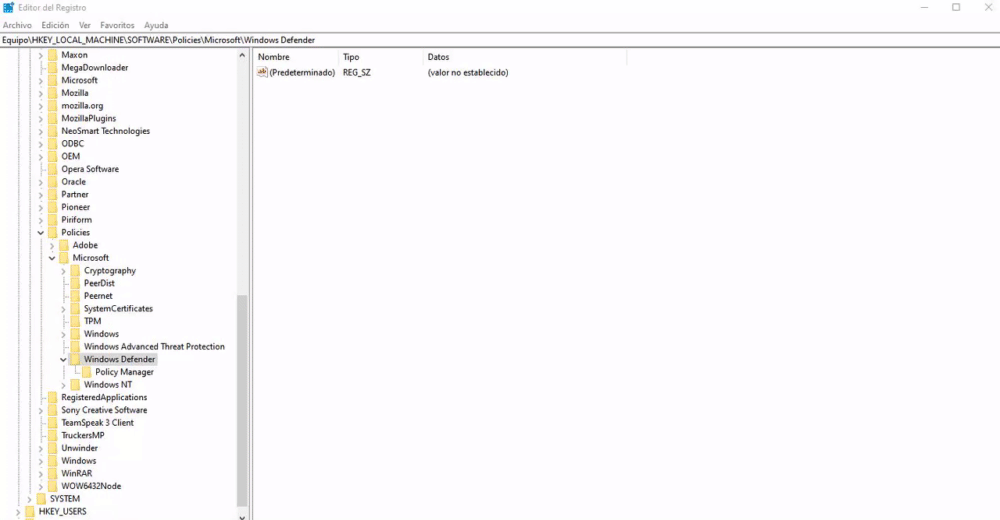
- Lo renombrais a DisableAntiSpyware.
- Clic derecho en él y lo modificáis, cambiando el valor a 1.
- Aceptáis y reiniciáis vuestro ordenador.
Te recomendamos los tutoriales de Windows 10 y los mejores antivirus para tu PC.
Ya habríamos terminado el tutorial ¿A qué no era difícil? Igualmente, si tenéis alguna duda nos podéis preguntar más abajo y os ayudaremos lo más rápido posible. ¿Os ha servido este tutorial? ¿Os molesta mucho Windows Defender?